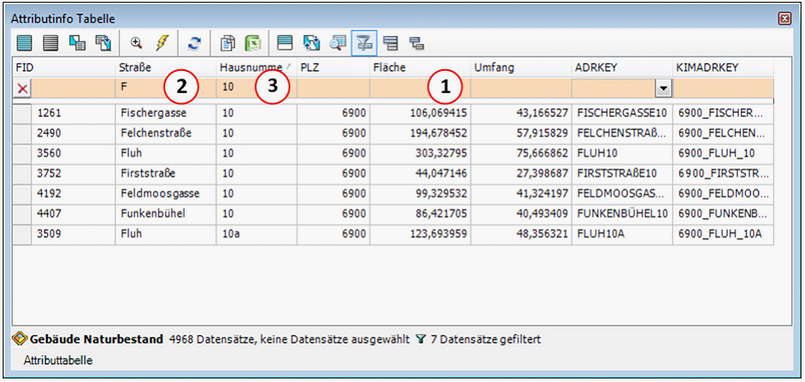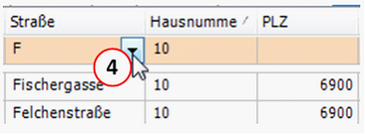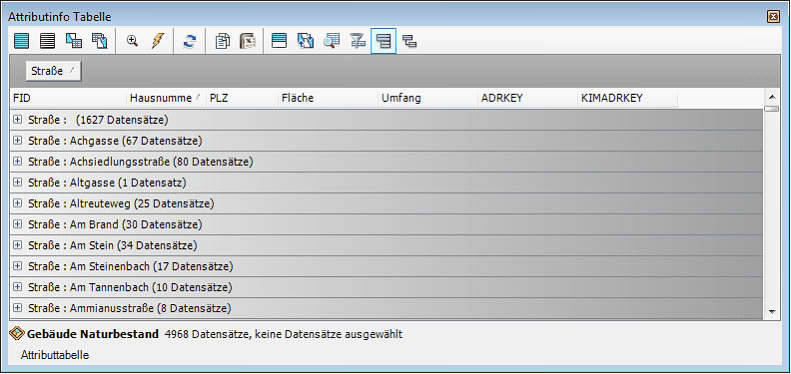Werkzeuge
In der Werkzeugleiste findet man alle Funktionen, die für die Bedienung der Attributinfo Tabelle von Bedeutung sind.
Werkzeuge der Attributinfo Tabelle
Schaltflächen
Symbol |
Beschreibung |
||
|---|---|---|---|
|
Alle auswählen Wählt alle Datensätzen in der Attributinfo Tabelle aus. 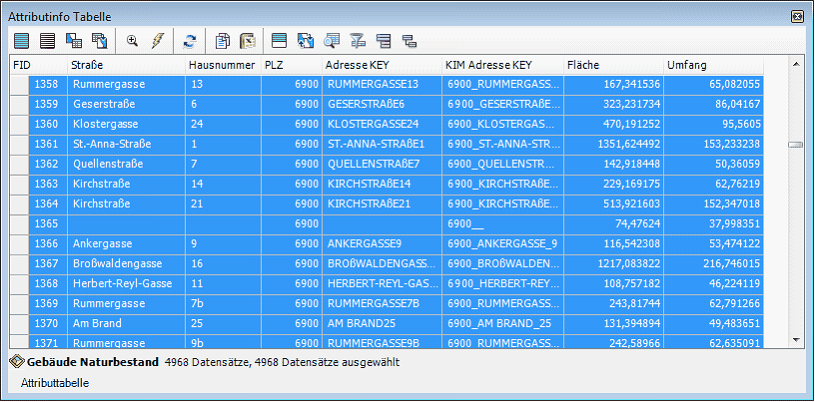 Attributinfo Tabelle - alle auswählen |
||
|
Auswahl aufheben Hebt die aktuelle Auswahl in der Attributinfo Tabelle auf. |
||
|
Selektion holen Mit dieser Funktion kann die aktuelle Auswahl (Selektion) in der Karte, auf die Attributinfo Tabelle übertragen werden. |
||
|
Mit dieser Funktion kann die Auswahl in der die Attributinfo Tabelle auf die Grafik in der Karte übertragen werden. Alle selektierten Elemente in der Tabelle werden auch in der Karte selektiert dargestellt. |
||
|
Auf Selektion zoomen Zoomt den aktuellen Ausschnitt der Karte so, dass alle selektierten Objekte der Attributinfo Tabelle sichtbar sind. |
||
|
Auswahl hervorheben Alle selektierten Objekte der Tabelle werden in der Karte durch kurzes Aufblinken hervorgehoben. |
||
|
Aktualisieren Es werden Selektionen in der Tabelle aktualisiert, wenn z.B. Nur selektierte ein/aus aktiviert oder deaktiviert wird. |
||
|
Kopieren Kopiert die Attribute der aktuell ausgewählten Objekte in der Attributinfo Tabelle in die Zwischenablage. |
||
|
Excel exportieren Exportiert die Attribute der aktuell ausgewählten Objekte in der Attributinfo Tabelle ins MS Excel, öffnet dieses automatisch und sie können das Ergebnis als MS Excel Datei (*.xls) abspeichern. |
||
|
Nur selektierte ein/aus Legt fest, ob alle Objekte der Karte, oder nur die selektierten Objekte in der Attributinfo Tabelle angezeigt werden. 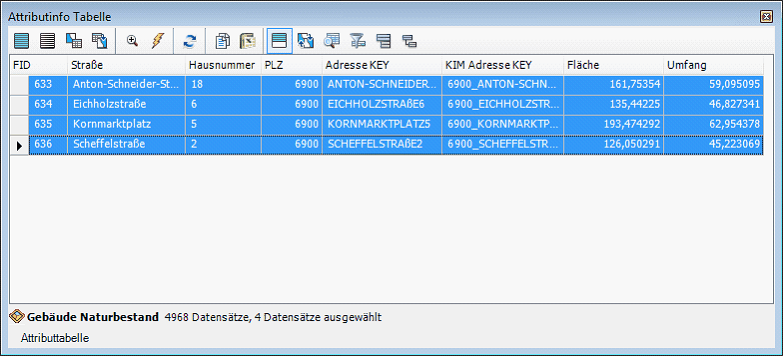 Attributinfo Tabelle – nur selektierte anzeigen |
||
|
Legt fest, ob eine Selektion in der Attributinfo Tabelle automatisch in die grafische Ansicht der Karte übernommen wird. Umgekehrt wird auch eine neue Selektion in der Karte automatisch in die Attributinfo Tabelle übernommen. |
||
|
Legt fest, ob in der Karte automatisch auf die in der Attributinfo Tabelle selektierten Objekte gezoomt wird. |
||
|
In der Attributinfo Tabelle wird zusätzlich eine Filterzeile (1) angezeigt. Für jede Spalte kann ein Filterwert eingegeben werden. Sie möchten z.B. nur die Objekte anzeigen, die in der Straße mit F (2) beginnend liegen. Zusätzlich sollen nur die Objekte mit Hausnummer 10 angezeigt werden. So können Sie die Anzahl der angezeigten Datensätze reduzieren und nur die Sachdaten der für Sie relevanten Objekte darstellen lassen.
Die Werte werden direkt in Zeile unter dem Spaltennamen eingegeben oder aus der Dropdown-Liste (4)ausgewählt. Es genügt auch, wenn nur ein Teil des Namens eingegeben wird.
|
||
|
Gruppierung ein/aus In der Attributinfo Tabelle wird zusätzlich eine Zeile für die Gruppierung (1) angezeigt. Die Gruppierung erfolgt nach Spalten. Aufgrund der großen Anzahl von Datensätzen möchten Sie die Objekte nach Straße getrennt in Gruppen zusammenfassen. Dazu klicken Sie in die Spaltenüberschrift (1), und ziehen diese per Drag & Drop in die Zeile der Gruppierungen (2).
Die Objekte der Gruppe werden entweder durch Klicken auf das + Symbol oder durch einen Doppelklick auf die Zeile angezeigt. Gruppierungen können auch verschachtelt werden. Sie ziehen einfach weitere Spalten in die Zeile der Gruppierung.
Gelöscht werden Gruppen indem Sie das Element per Drag & Drop in einen Bereich außerhalb der Gruppenzeile ziehen.
Rechts vom Gruppennamen ist ein Dreieckssymbol welches die Sortierreihenfolge der Gruppen steuert. |
||
|
Beziehungen ein/aus Das Symbol kann nur verwendet werden wenn tatsächlich Beziehungen existieren. Jeder Datensatz zu dem eine Beziehung existiert ist mit einem + Symbol versehen. Durch Klicken auf das + Symbol wird die Beziehung zu einem Datensatz angezeigt. 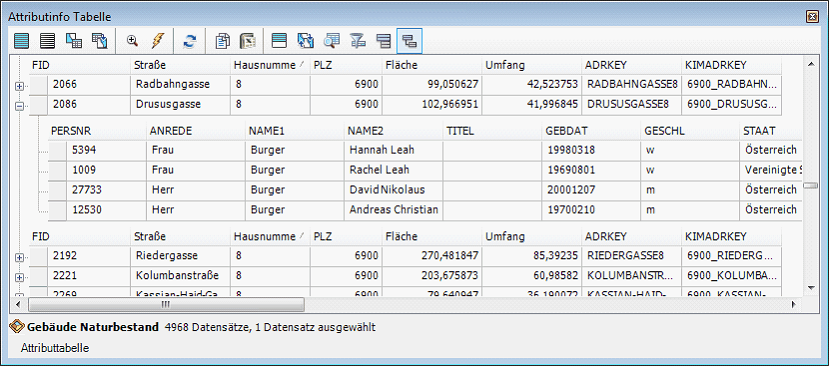 Attributinfo Tabelle Durch Klick auf das + Symbol bei gedrückter STRG Taste, werden alle Beziehung zu allen Datensätzen geöffnet und angezeigt.
|
Werkzeuge Attributinfo Tabelle